Lỗi “Yêu cầu xác thực” của Cửa hàng Play đôi khi xuất hiện bất cứ lúc nào và ngăn bạn tải các ứng dụng yêu thích của mình hoặc trò chơi từ Cửa hàng. Nếu đang gặp sự cố này, bạn sẽ phải tìm ra sự cố cơ bản và khắc phục vấn đề đó để tải nội dung xuống từ Store.
May mắn thay, việc khắc phục sự cố này rất dễ dàng. Bạn có một số cách để khắc phục sự cố và cuối cùng là tải xuống ứng dụng và trò chơi của mình.
Mục lục
Buộc dừng và mở lại Cửa hàng Google Play
Khi Cửa hàng Play hoạt động, trước tiên hãy đóng và mở lại Cửa hàng ứng dụng. Nếu cách này không giải quyết được vấn đề, hãy thử buộc đóng và mở lại ứng dụng. Điều đó có thể phù hợp với bạn.
Hãy biết rằng buộc đóng ứng dụng Store sẽ không xóa dữ liệu cá nhân của bạn.
Khởi chạy ứng dụng Cài đặt trên điện thoại của bạn. > Ứng dụng và thông báo > Cửa hàng Google Play trong Cài đặt. 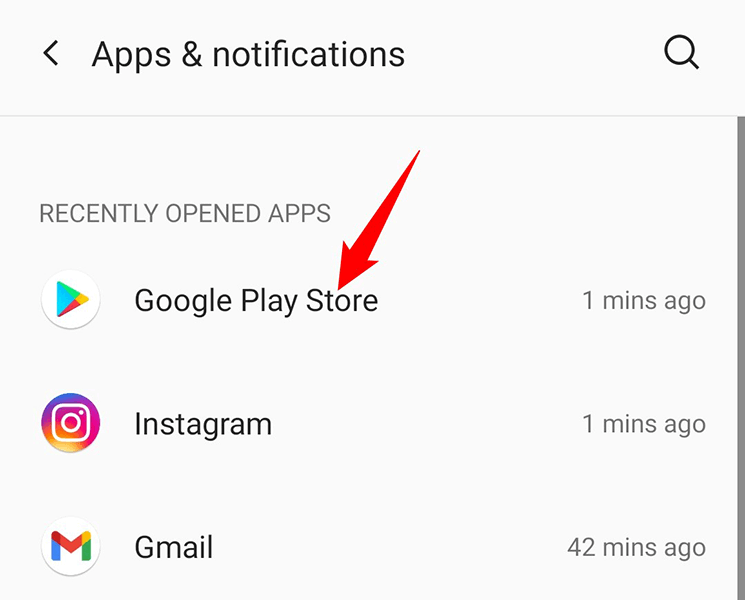 Nhấn vào Buộc dừng để buộc đóng ứng dụng Cửa hàng Play .
Nhấn vào Buộc dừng để buộc đóng ứng dụng Cửa hàng Play .  Chọn OK trong lời nhắc để xác nhận lựa chọn của bạn. Khởi chạy Cửa hàng Play và xem liệu bây giờ bạn có thể tải xuống các ứng dụng và trò chơi yêu thích của mình hay không.
Chọn OK trong lời nhắc để xác nhận lựa chọn của bạn. Khởi chạy Cửa hàng Play và xem liệu bây giờ bạn có thể tải xuống các ứng dụng và trò chơi yêu thích của mình hay không.
Đồng bộ hóa lại cài đặt tài khoản Google của bạn
Nếu cài đặt trên điện thoại của bạn không đồng bộ với cài đặt tài khoản Google của bạn, điều này có thể dẫn đến lỗi “Cần phải xác thực”. Trong trường hợp này, đồng bộ hóa lại các chi tiết Google của bạn theo cách thủ công với điện thoại, điều này sẽ giải quyết được sự cố.
Bạn sẽ cần truy cập internet để đồng bộ hóa cài đặt tài khoản của mình.
Mở Cài đặt trên điện thoại của bạn. Cuộn xuống trong Cài đặt và chọn Tài khoản .  Chọn tài khoản Google chính của bạn trong danh sách tài khoản. Nhấn vào Đồng bộ hóa tài khoản trên trang tài khoản.
Chọn tài khoản Google chính của bạn trong danh sách tài khoản. Nhấn vào Đồng bộ hóa tài khoản trên trang tài khoản. 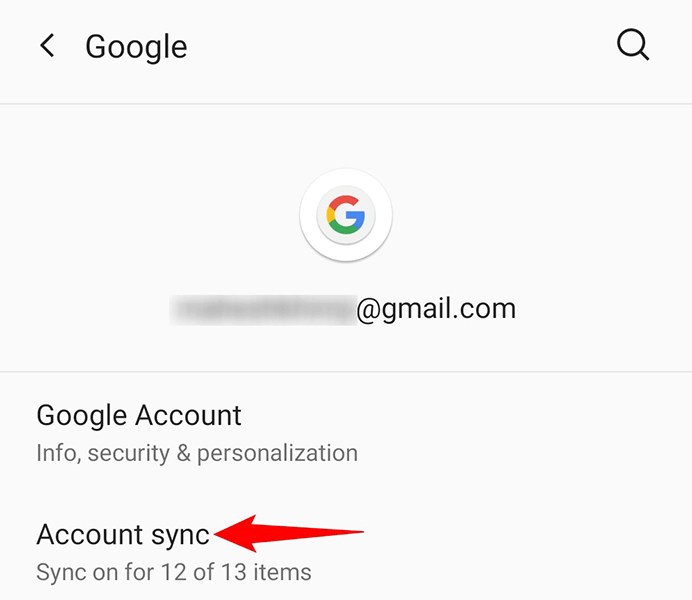 Nhấn vào ba dấu chấm ở góc trên cùng bên phải và chọn Đồng bộ hóa ngay bây giờ .
Nhấn vào ba dấu chấm ở góc trên cùng bên phải và chọn Đồng bộ hóa ngay bây giờ . 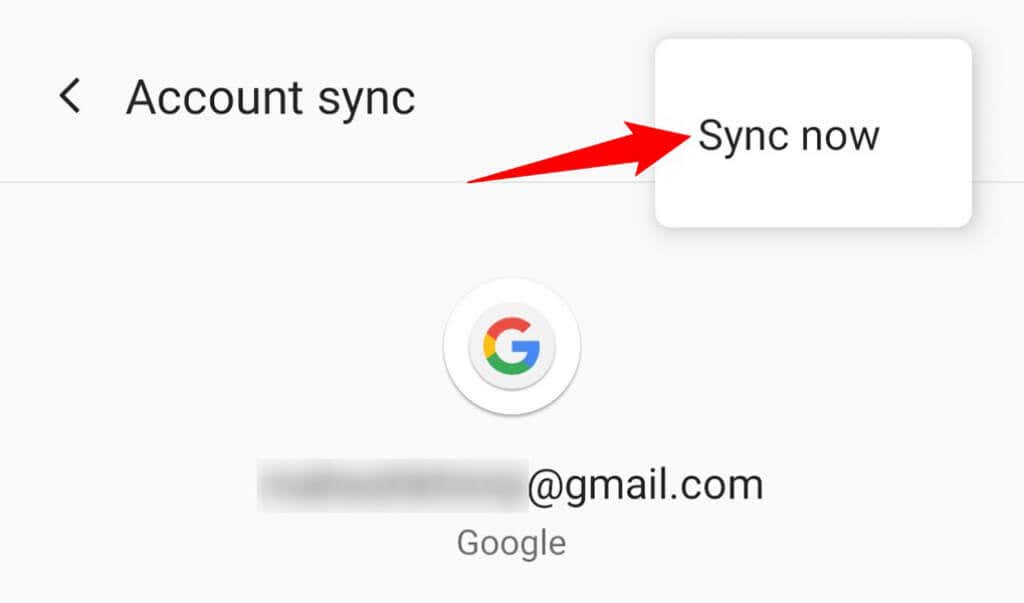 Chờ điện thoại của bạn để đồng bộ hóa cài đặt tài khoản của bạn. Mở Cửa hàng Play và cố gắng tải xuống mục của bạn.
Chờ điện thoại của bạn để đồng bộ hóa cài đặt tài khoản của bạn. Mở Cửa hàng Play và cố gắng tải xuống mục của bạn.
Xóa bộ nhớ cache của Cửa hàng Google Play
Các tệp trong bộ nhớ cache có vấn đề của Cửa hàng Google Play có thể là lý do khiến bạn gặp phải lỗi “Xác thực là bắt buộc”. May mắn thay, bạn có thể xóa tất cả các bộ nhớ cache này tệp mà không ảnh hưởng đến dữ liệu của bạn.
Cửa hàng Play sẽ tạo tệp bộ nhớ cache từ đầu khi bạn đã xóa tệp.
Khởi chạy Cài đặt trên điện thoại của bạn.Đi tới Ứng dụng và thông báo > Cửa hàng Google Play . Chạm vào tùy chọn Bộ nhớ và bộ nhớ cache . 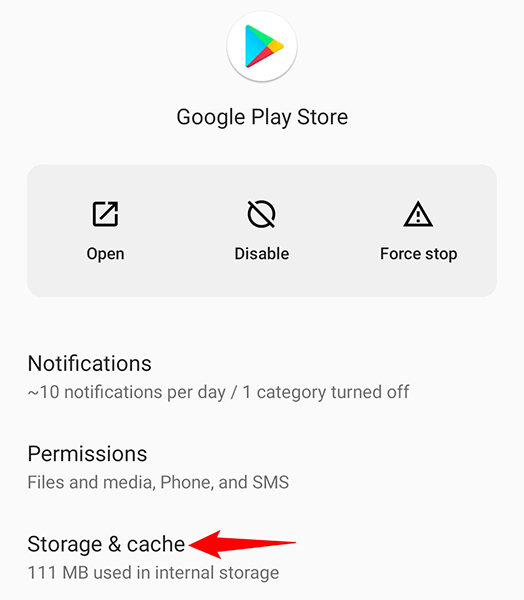 Chọn Xóa bộ nhớ cache .
Chọn Xóa bộ nhớ cache . 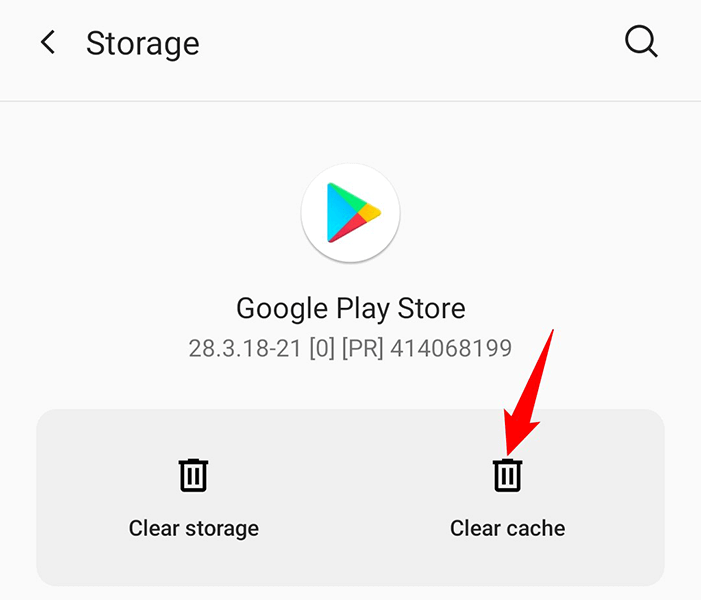 Mở Cửa hàng Play và xem có tải xuống ứng dụng hoặc trò chơi bạn đã chọn hay không. Nếu bạn vẫn gặp lỗi, hãy xóa dữ liệu bộ nhớ cache của Store bằng cách đi tới Cài đặt > Ứng dụng và thông báo > Cửa hàng Google Play > Bộ nhớ & bộ nhớ cache và nhấn vào Xóa bộ nhớ .
Mở Cửa hàng Play và xem có tải xuống ứng dụng hoặc trò chơi bạn đã chọn hay không. Nếu bạn vẫn gặp lỗi, hãy xóa dữ liệu bộ nhớ cache của Store bằng cách đi tới Cài đặt > Ứng dụng và thông báo > Cửa hàng Google Play > Bộ nhớ & bộ nhớ cache và nhấn vào Xóa bộ nhớ .
Cho phép Cửa hàng Google Play sử dụng dữ liệu không hạn chế
Nếu bạn đã bật chế độ trình tiết kiệm dữ liệu trên điện thoại Android của mình, bạn có thể đã hạn chế giới hạn dữ liệu của Cửa hàng Play. Điều này có thể ảnh hưởng đến việc tải xuống ứng dụng và trò chơi của bạn và có thể lỗi “Xác thực là bắt buộc” là do lỗi đó.
Để khắc phục điều đó, hãy cho phép Cửa hàng Play sử dụng dữ liệu không hạn chế ngay cả khi điện thoại của bạn đang ở chế độ tiết kiệm dữ liệu, như sau:
Truy cập Cài đặt trên điện thoại của bạn. Chọn Ứng dụng và thông báo sau đó chọn Cửa hàng Google Play . Chọn Dữ liệu di động và Wi-Fi trên trang Cửa hàng Play. 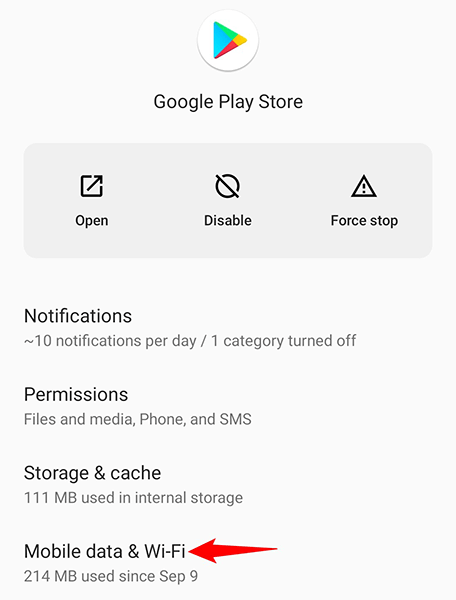 Bật
Bật 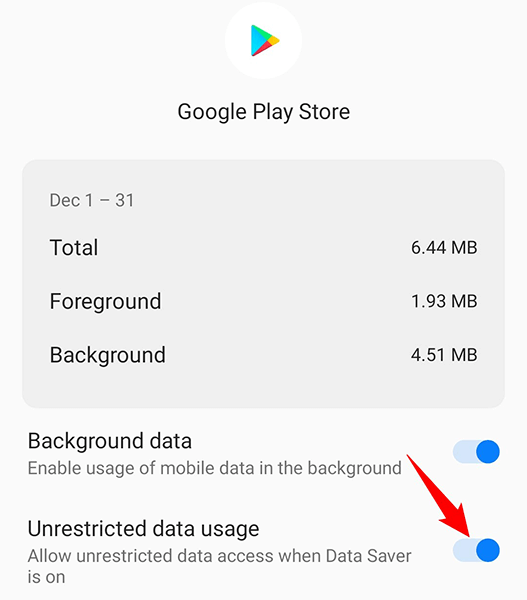 Khởi chạy Cửa hàng Play và cố gắng tải xuống ứng dụng hoặc trò chơi của bạn.
Khởi chạy Cửa hàng Play và cố gắng tải xuống ứng dụng hoặc trò chơi của bạn.
Gỡ cài đặt Bản cập nhật Cửa hàng Play
Google thường xuyên đẩy các bản cập nhật cho Cửa hàng Play để giữ cho ứng dụng không có lỗi. Tuy nhiên, đôi khi, một trong những bản cập nhật này gây ra nhiều sự cố khác nhau.
Điều đó có thể đã xảy ra với Cửa hàng Play trên điện thoại của bạn. Trong trường hợp này, bạn có thể khôi phục bản cập nhật và xem liệu cách đó có khắc phục được sự cố của bạn hay không.
Khởi chạy Cài đặt trên điện thoại của bạn. Đọc Ứng dụng và thông báo > Cửa hàng Google Play trong Cài đặt. Chạm vào ba dấu chấm ở góc trên cùng bên phải và chọn Gỡ cài đặt bản cập nhật . 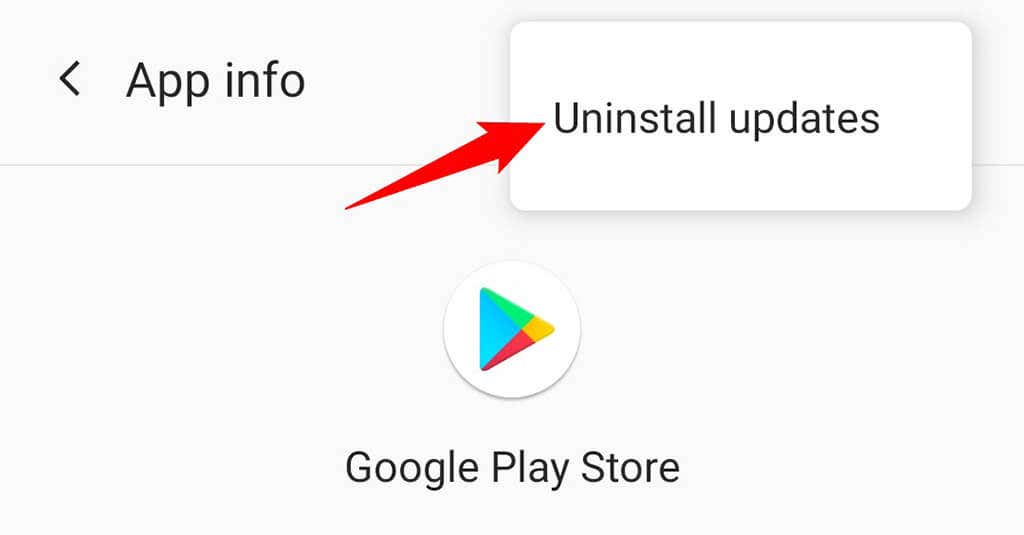 Chọn OK trong lời nhắc để xác nhận lựa chọn của bạn.
Chọn OK trong lời nhắc để xác nhận lựa chọn của bạn. 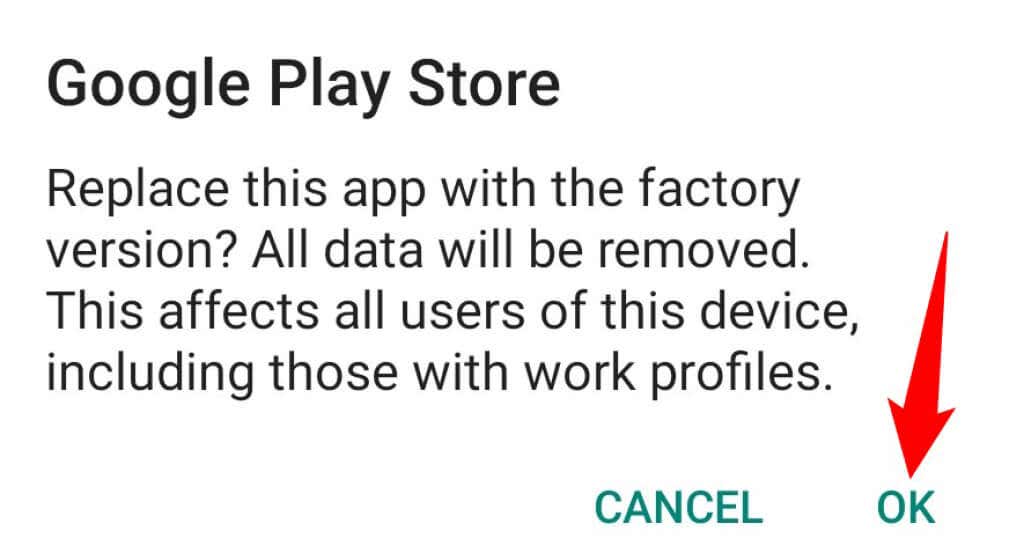 Mở Cửa hàng Play và xem liệu ứng dụng hoặc trò chơi của bạn hiện đã tải xuống chưa.
Mở Cửa hàng Play và xem liệu ứng dụng hoặc trò chơi của bạn hiện đã tải xuống chưa.
Xóa và thêm lại tài khoản Google của bạn
Vì lỗi”Yêu cầu xác thực”của Cửa hàng Play liên quan đến tài khoản Google của bạn, bạn nên xóa và thêm lại tài khoản vào điện thoại của bạn.
Bạn sẽ cần tên người dùng và mật khẩu của tài khoản Google để đăng nhập lại vào tài khoản của mình.
Mở Cài đặt trên điện thoại của bạn. Nhấn vào Tài khoản trong Cài đặt, chọn tài khoản Google của bạn trong danh sách, chọn Xóa tài khoản để xóa tài khoản của bạn. 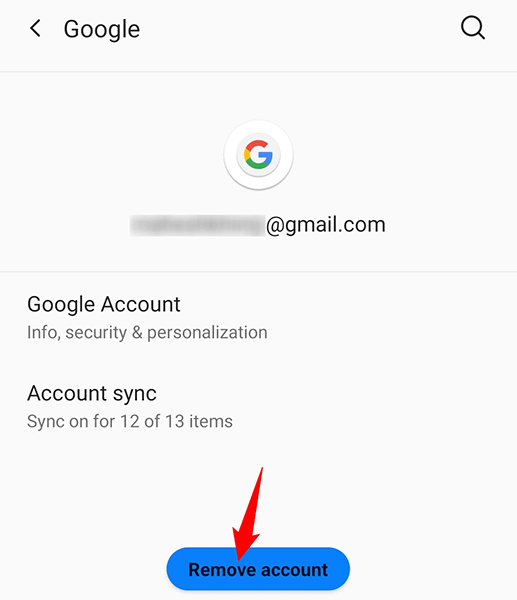 Chọn Xóa tài khoản trong lời nhắc để tiếp tục với lựa chọn của bạn. Để thêm lại tài khoản vào điện thoại của bạn, hãy đi tới Cài đặt > Tài khoản > > Thêm tài khoản và chạm vào Google . Sau đó, nhập chi tiết đăng nhập của bạn và tiếp tục.
Chọn Xóa tài khoản trong lời nhắc để tiếp tục với lựa chọn của bạn. Để thêm lại tài khoản vào điện thoại của bạn, hãy đi tới Cài đặt > Tài khoản > > Thêm tài khoản và chạm vào Google . Sau đó, nhập chi tiết đăng nhập của bạn và tiếp tục. 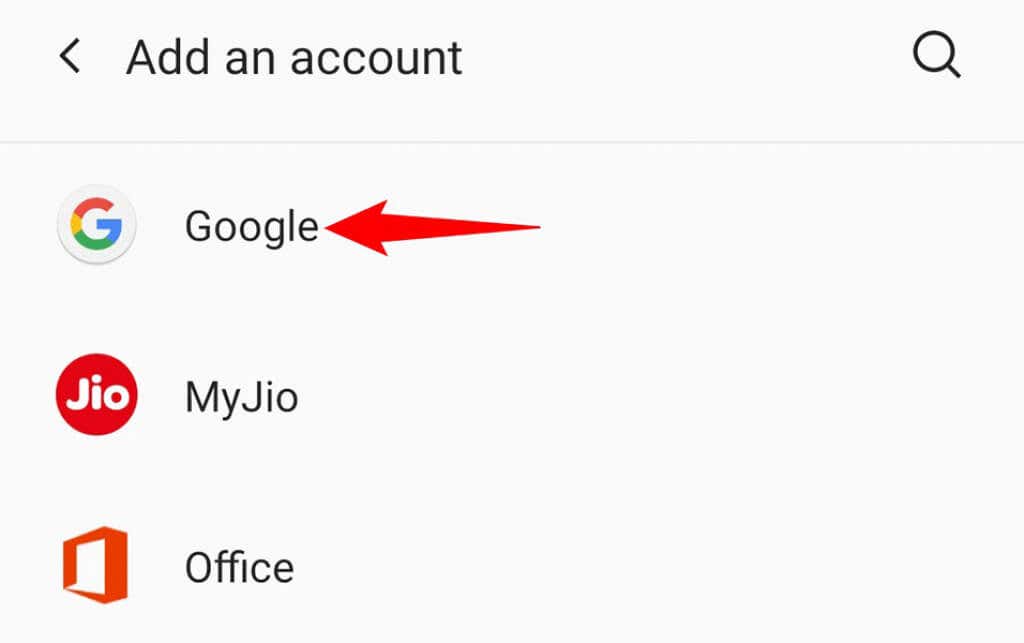
Tắt xác thực cho các giao dịch mua trên Cửa hàng Play
Nếu bạn đã bật tùy chọn yêu cầu xác thực đối với các giao dịch mua trên Cửa hàng Play, bạn nên tắt tùy chọn đó để loại bỏ Lỗi”Xác thực là bắt buộc”. Bằng cách này, vào lần tiếp theo bạn tải xuống thứ gì đó từ Cửa hàng, bạn sẽ không phải xác thực chính mình.
Bạn có thể bật lại xác thực bất cứ khi nào bạn muốn.
Khởi chạy Cửa hàng Google Play trên điện thoại của bạn. Chạm vào biểu tượng hồ sơ của bạn ở góc trên cùng bên phải, chọn Cài đặt từ trình đơn mở ra. 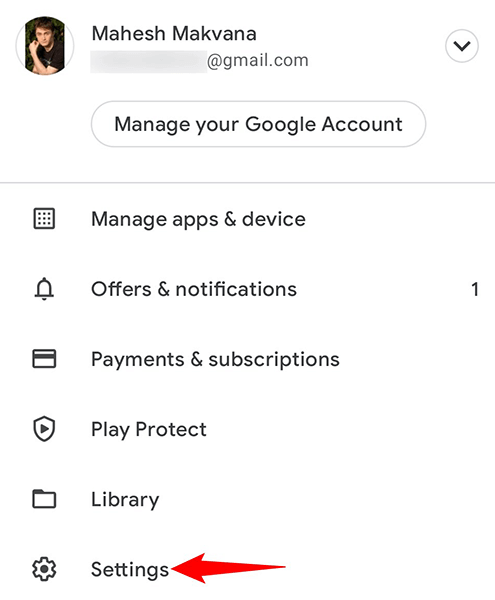 Nhấn vào Xác thực trong menu Cài đặt, chọn Yêu cầu xác thực khi mua hàng .
Nhấn vào Xác thực trong menu Cài đặt, chọn Yêu cầu xác thực khi mua hàng . 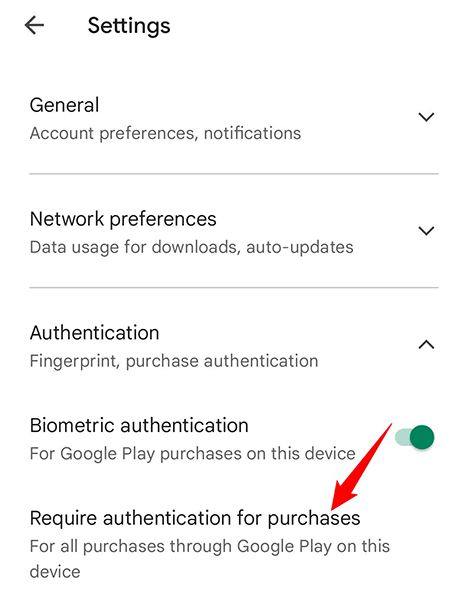 Kích hoạt Không bao giờ tùy chọn.
Kích hoạt Không bao giờ tùy chọn. 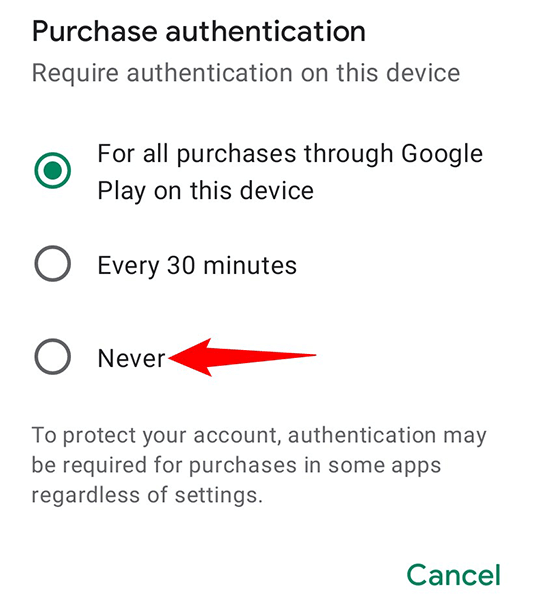 Xem nếu bây giờ bạn có thể tải xuống ứng dụng hoặc trò chơi của mình từ Cửa hàng Play.
Xem nếu bây giờ bạn có thể tải xuống ứng dụng hoặc trò chơi của mình từ Cửa hàng Play.
Cài đặt ứng dụng bằng tệp APK
Nếu bạn vẫn gặp sự cố khi tải xuống ứng dụng hoặc trò chơi từ Cửa hàng Play do lỗi”Xác thực là bắt buộc”, hãy sử dụng một phương pháp thay thế để lấy mặt hàng của bạn.
Một cách là tải xuống tệp APK của mặt hàng từ nguồn không phải Cửa hàng Play, sau đó cài đặt APK đó trên điện thoại của bạn. Có một số trang web tải xuống APK an toàn, nơi bạn có thể tải xuống các ứng dụng và trò chơi yêu thích của mình.
Xem qua hướng dẫn của chúng tôi về cách cài đặt ứng dụng Android qua APK để tìm hiểu toàn bộ quy trình.
Hãy để “Yêu cầu xác thực trên Google Play” Làm phiền bạn không nữa
Cửa hàng Play của Google trên Android có rất nhiều vấn đề nhưng những vấn đề này sẽ không ngăn cản bạn thực hiện nhiệm vụ của mình. Nếu bạn đang muốn mua một mặt hàng từ Cửa hàng nhưng không thể do lỗi xác thực, thì hướng dẫn trên là tất cả những gì bạn cần để khắc phục sự cố đó. Chúng tôi hy vọng điều này sẽ giúp ích được cho bạn.
